| +7 (495) 229-0436 | shopadmin@itshop.ru | 119334, г. Москва, ул. Бардина, д. 4, корп. 3 |
 |
|
|
7 полезных советов для успешной работы с Photoshop03.07.2012 16:35
Итак, приступим: 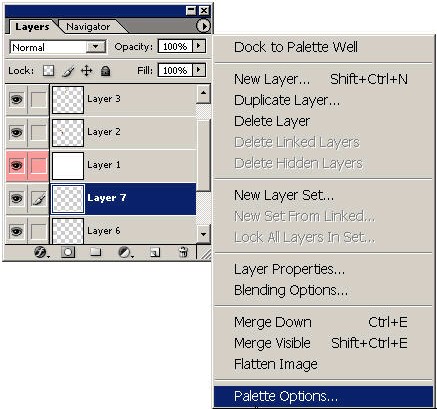 Таким образом, для просмотра в палитре станет доступно вдвое больше слоев. 3. Быстрая заливка. Нажав сочетание клавиш Alt+Delete, вы произведете заливку выделенной области фоновым цветом. Отменить действие поможет команда Ctrl+Delete. 4. Переименование слоя. Существует три способа дать имя новому слою или переименовать существующий: а) Дважды щелкните левой кнопкой мыши по названию слоя;  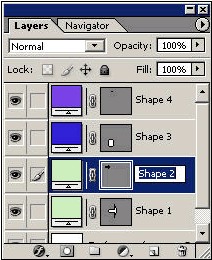 б) Вызовите контекстное меню, перейдите к пункту "Layer Properties" и введите нужное имя; 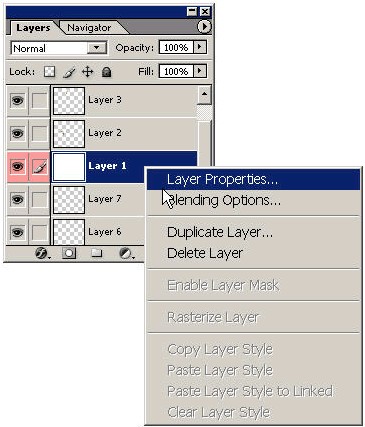 в) Во время нажатия на кнопку "New Layer" (Новый слой), удерживайте нажатой клавишу Alt. Появится диалоговое окно, в котором вы должны указать параметры слоя и дать ему имя. 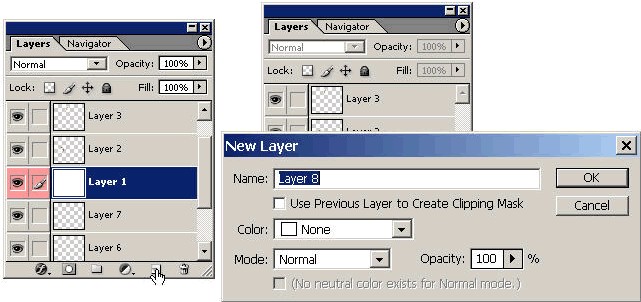 5. Изменение размеров снимка экрана. При работе с инструмента "Zoom" (палитра Инструментов, "горячая" клавиша для вызова - Z), страдает качество изображения. Чтобы исправить подобное положение, откройте вкладки "General Preferences" (Ctrl+K). В левой верхней части диалогового окна, под списком основных вкладок, расположены три раскрывающихся списка. Нас интересует "Interpolation" (Интерполяция). По умолчанию выставлен параметр "Bicubic"(Бикубическая). Замените его на "Nearest Neighbor" (Ближайший сосед) и получите возможность увеличивать снимок экрана без потери качества изображения. Также стоит запомнить, что при работе с другими изображениями, настройки интерполяции придется вернуть в исходной положение. 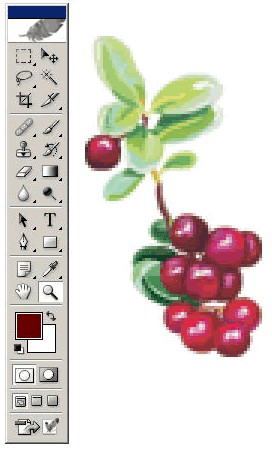 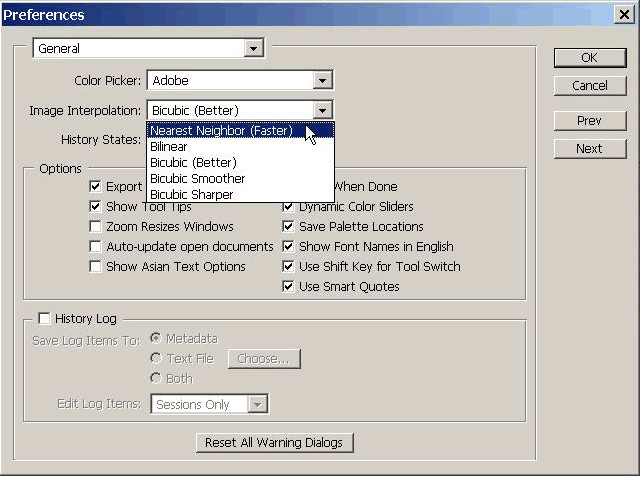 6. Уменьшение размера палитр. Чтобы не используемая, на данный момент, палитра не мешали, дважды щелкните левой кнопкой мыши по названию палитры. Ее содержимое "свернется", но сама палитра при этом не закроется. 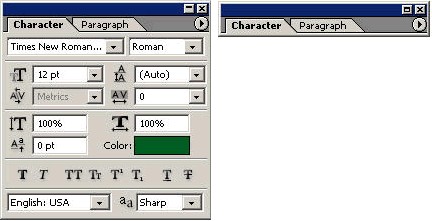 7. Рабочее пространство в аскетичном стиле. Если во время работы с Photoshop, вы захотите скрыть все палитры, оставив рабочее пространство свободным, просто нажмите клавишу "Tab". Вернуть палитры на место поможет та же кнопка. В заключении, стоит заметить, что Adobe Photoshop - программа сложная, обладающая практически неограниченными возможностями. Надеюсь, что полученные советы помогут вам не только сэкономить время, но и значительно увеличить скорость работы с графическим редактором. |
|
||||||||||||||||||||||||||||||||||||||||||||||||||||||||||||||||||||||||||||||||||||||
| О нас |
|
Интернет-магазин ITShop.ru предлагает широкий спектр услуг информационных технологий и ПО.
На протяжении многих лет интернет-магазин предлагает товары и услуги, ориентированные на бизнес-пользователей и специалистов по информационным технологиям. Хорошие отзывы постоянных клиентов и высокий уровень специалистов позволяет получить наивысший результат при совместной работе. В нашем магазине вы можете приобрести лицензионное ПО выбрав необходимое из широкого спектра и ассортимента по самым доступным ценам. Наши менеджеры любезно помогут определиться с выбором ПО, которое необходимо именно вам. Также мы проводим учебные курсы. Мы приглашаем к сотрудничеству учебные центры, организаторов семинаров и бизнес-тренингов, преподавателей. Сфера сотрудничества - продвижение бизнес-тренингов и курсов обучения по информационным технологиям.
|
|
119334, г. Москва, ул. Бардина, д. 4, корп. 3 +7 (495) 229-0436 shopadmin@itshop.ru |
|
© ООО "Interface Ltd." Продаем программное обеспечение с 1990 года |